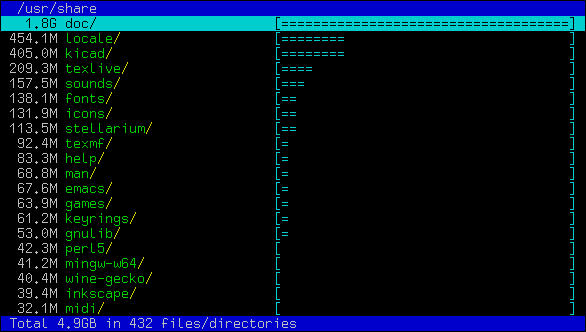Duc – это набор инструментов, которые можно использовать для индексации, проверки и визуализации использования диска в Unix-подобных операционных системах.
Не думайте, что это простой инструмент CLI, который просто отображает причудливый график использования вашего диска.
Он очень хорошо масштабируется на огромных файловых системах.
Duc был протестирован на системах, которые содержали более 500 миллионов файлов и несколько петабайт хранилища без каких-либо проблем.
Duc довольно быстрый и универсальный инструмент.
Он хранит информацию об использовании вашего диска в оптимизированной базе данных, поэтому вы можете быстро найти, где находятся ваши байты, как только индекс будет завершен.
Кроме того, он поставляется с различными пользовательскими интерфейсами и бэкэндами для доступа к базе данных и построения графиков.
Вот список поддерживаемых в настоящее время пользовательских интерфейсов (UI):
- Интерфейс командной строки (ls),
- Интерфейс консоли Ncurses (пользовательский интерфейс),
- X11 GUI (Duc Gui),
- OpenGL GUI (Duc Gui).
Список поддерживаемых баз данных:
- Tokyocabinet,
- Leveldb,
- Sqlite3.
Duc использует Tokyocabinet в качестве базы данных по умолчанию.
Как установить Duc
Duc доступен в стандартных репозиториях Debian и его производных, таких как Ubuntu.
Так что установка Duc в системах на основе DEB – это просто.
$ sudo apt-get install duc
В других дистрибутивах Linux вам может потребоваться вручную скомпилировать и установить Duc из исходного кода, как показано ниже.
Загрузите последний файл .tgz с исходным кодом из страницы релизов на github. На момент написания данного руководства последняя версия была 1.4.4.
$ wget https://github.com/zevv/duc/releases/download/1.4.4/duc-1.4.4.tar.gz
$ tar -xzf duc-1.4.4.tar.gz $ cd duc-1.4.4 $ ./configure $ make $ sudo make install
Использование Duc
Типичное использование duc это:
$ duc <subcommand> <options>
Вы можете просмотреть список общих параметров и подкоманд, выполнив следующую команду:
$ duc help
Вы также можете узнать об использовании определенной подкоманды, как показано ниже.
$ duc help <subcommand>
Чтобы просмотреть обширный список всех команд и их параметров, просто запустите:
$ duc help --all
Давайте теперь рассмотрим некоторые практические примеры использования утилиты duc.
Создание индекса (база данных)
Прежде всего, вам нужно создать индексный файл (базу данных) вашей файловой системы.
Чтобы создать индексный файл, используйте команду «duc index».
Например, чтобы создать индекс вашего каталога /home, просто запустите:
$ duc index /home
Приведенная выше команда создаст индекс вашего каталога /home/ и сохранит его в файле $HOME/.duc.db.
Если вы добавили новые файлы / каталоги в каталог /home в будущем, просто повторите команду выше в любое время, чтобы перенастроить индекс.
Индекс запроса
Duc имеет различные подкоманды для запроса и изучения индекса.
Чтобы просмотреть список доступных индексов, выполните:
$ duc info
Пример вывода
Date Time Files Dirs Size Path 2019-04-09 15:45:55 3.5K 305 654.6M /home
Как вы видите в приведенном выше выводе, я уже проиндексировал каталог / home.
Чтобы вывести список всех файлов и каталогов в текущем рабочем каталоге, вы можете выполнить:
$ duc ls
Чтобы вывести список файлов / каталогов в определенном каталоге, например /home/sk/Downloads, просто передайте путь в качестве аргумента, как показано ниже.
$ duc ls /home/sk/Downloads
Аналогичным образом, запустите команду «duc ui», чтобы открыть пользовательский интерфейс консоли на основе ncurses для изучения использования файловой системы, и запустите «duc gui», чтобы запустить графический интерфейс (X11) для исследования файловой системы.
Чтобы узнать больше об использовании подкоманд, просто обратитесь к разделу справки.
$ duc help ls
Приведенная выше команда отобразит раздел справки подкоманды «ls».
Визуализация использования диска
В предыдущем разделе мы увидели, как вывести список файлов и каталогов, используя подкоманды duc.
Кроме того, вы даже можете отобразить размеры файлов в необычном графике.
Чтобы отобразить график данного пути, используйте подкоманду «ls», как показано ниже.
$ duc ls -Fg /home/sk
Пример вывода:
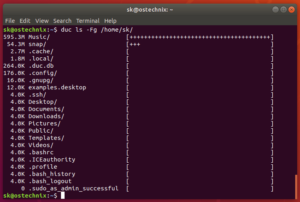
Как видно из вышеприведенного вывода, подкоманда «ls» запрашивает базу данных duc и перечисляет включающий размер всех
файлы и каталоги по указанному пути, т.е. в этом случае /home/sk/.
Здесь опция «-F» используется для добавления индикатора типа файла (один из * /) к записям, а опция «-g» используется для рисования графика с относительным размером для каждой записи.
Обратите внимание, что, если путь не указан, исследуется текущий рабочий каталог.
Вы можете использовать опцию -R для просмотра результата использования диска в древовидной структуре.
$ duc ls -R /home/sk
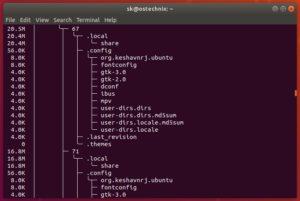
Чтобы запросить базу данных duc и открыть пользовательский интерфейс консоли на основе ncurses для изучения использования диском данного пути, используйте подкоманду «ui», как показано ниже.
$ duc ui /home/sk
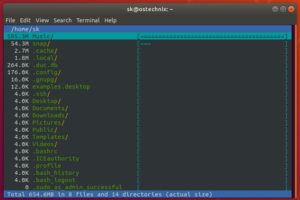
Точно так же мы используем подкоманду «gui» для запроса базы данных duc и запускаем графический интерфейс (X11), чтобы изучить использование дискового пространства по данному пути:
$ duc gui /home/sk
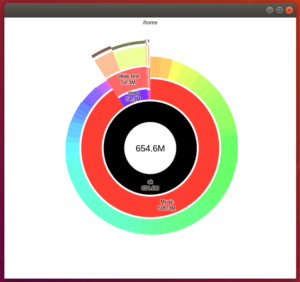
Как я уже упоминал ранее, мы можем узнать больше об использовании подкоманды, как показано ниже.
$ duc help <subcommand-name>
Я рассмотрел только основную часть использования.
Обратитесь к страницам руководства для получения более подробной информации об инструменте «duc».
$ man duc